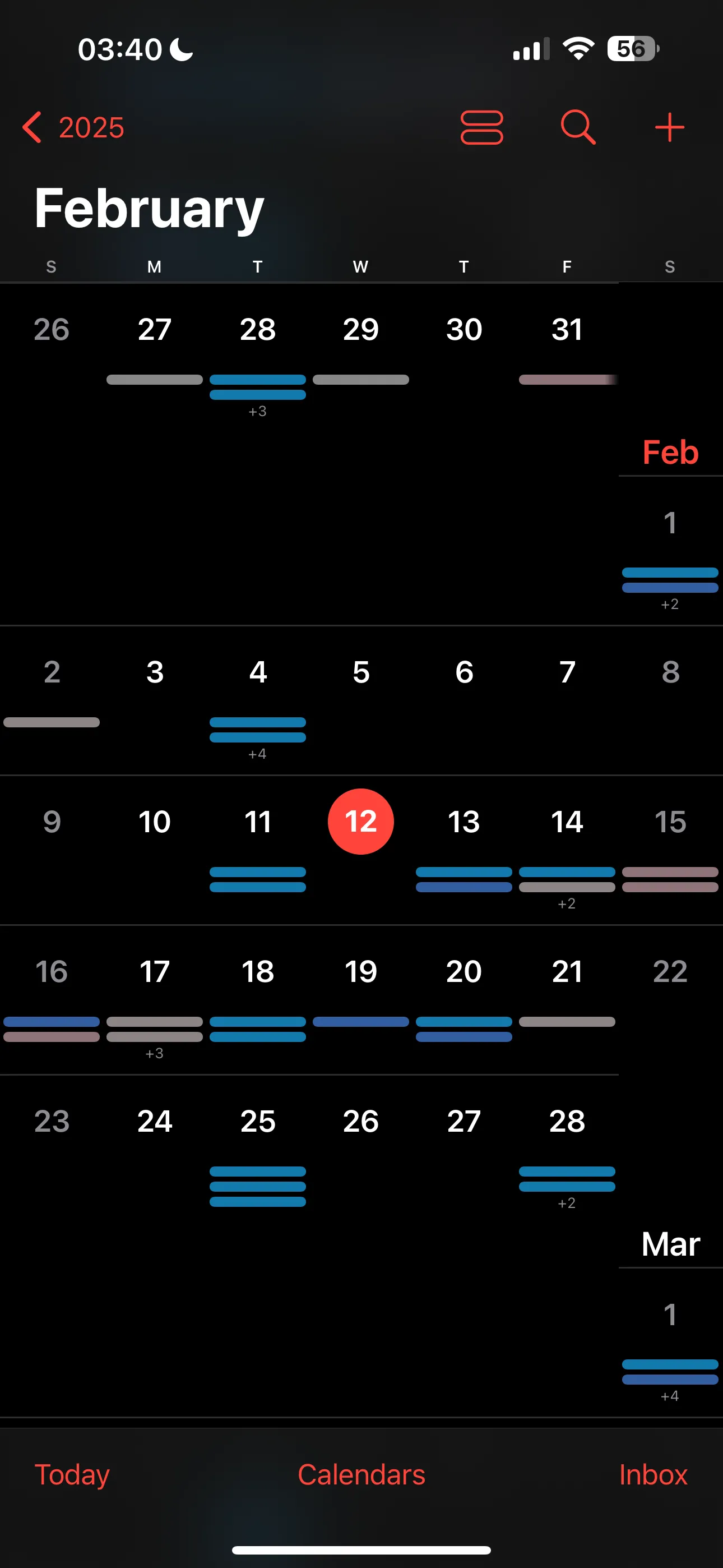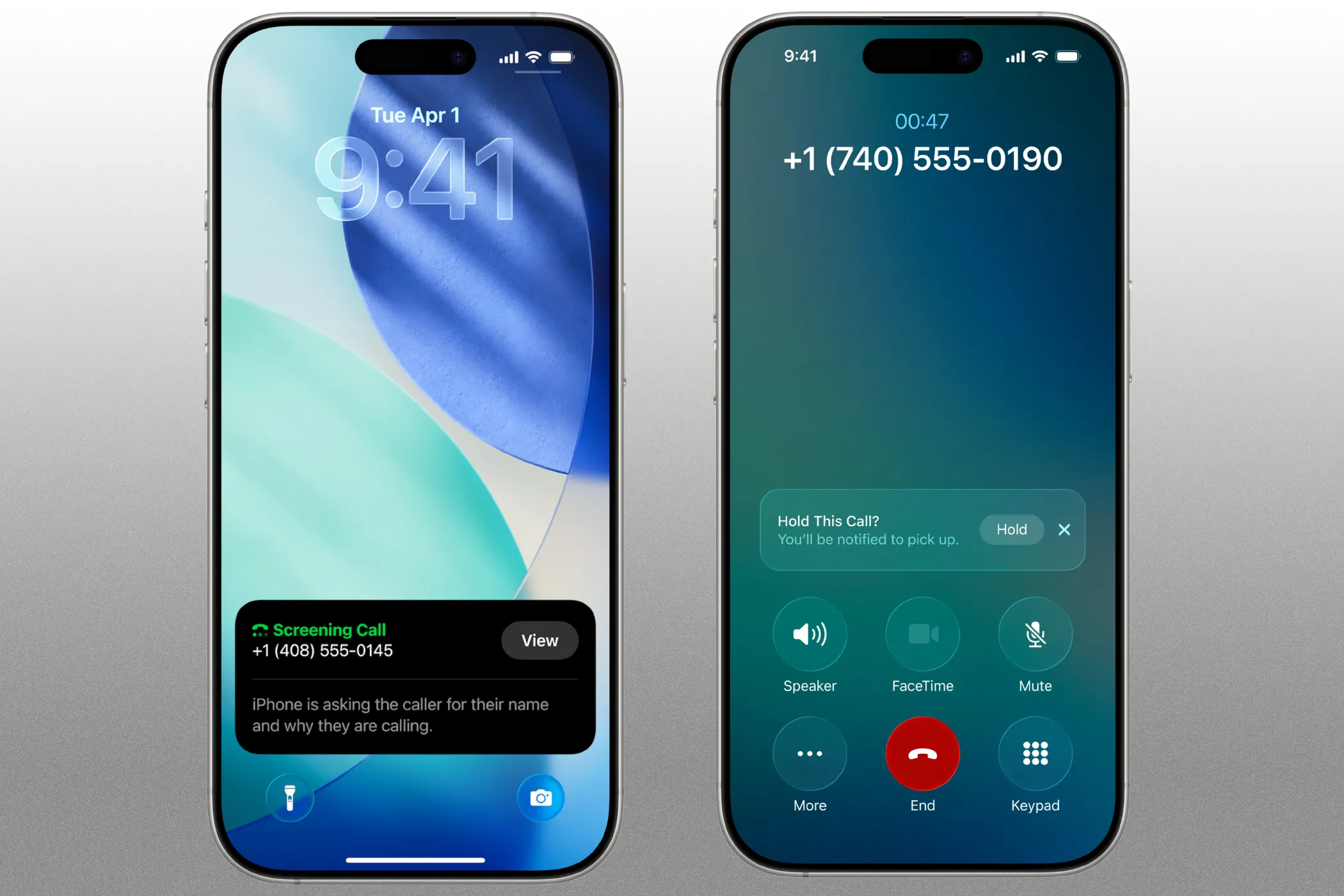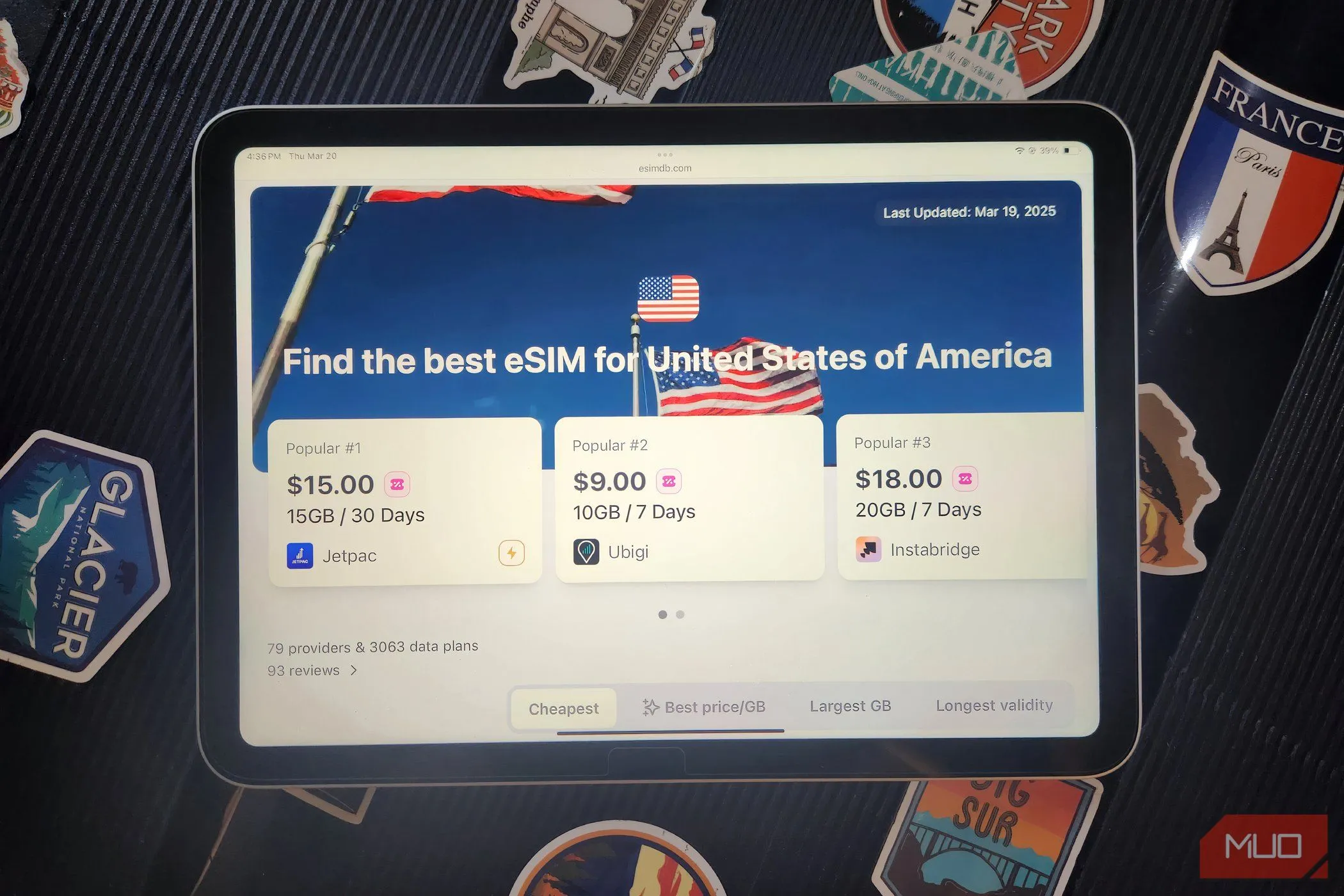Thông báo là một công cụ tuyệt vời để cập nhật thông tin, nhưng chúng cũng có thể nhanh chóng trở nên mất kiểm soát. Với quá nhiều cảnh báo từ các ứng dụng khác nhau, việc kiểm tra trung tâm thông báo đôi khi giống như đang lội qua một biển thông tin hỗn độn. May mắn thay, hệ điều hành Android cung cấp nhiều công cụ mạnh mẽ giúp bạn dễ dàng kiểm soát thông báo Android và giữ mọi thứ được sắp xếp gọn gàng. Bài viết này sẽ hướng dẫn bạn 5 cách hiệu quả để giảm thiểu sự choáng ngợp và tối ưu thông báo Android, biến chiếc điện thoại của bạn trở thành một công cụ làm việc và giải trí hiệu quả hơn.
1. Tắt Hoặc Tắt Tiếng Thông Báo Cho Các Ứng Dụng Ít Quan Trọng
Trong số hàng chục ứng dụng được cài đặt trên điện thoại, không phải tất cả đều có tầm quan trọng như nhau. Một trong những cách tôi thường áp dụng để quản lý thông báo Android là tắt thông báo ứng dụng không cần thiết. Riêng việc này đã tạo ra sự khác biệt lớn trong việc giảm bớt sự lộn xộn.
Ví dụ, tôi luôn vô hiệu hóa thông báo từ các ứng dụng mua sắm liên tục gửi cảnh báo về khuyến mãi hoặc ưu đãi. Tương tự, tôi cũng tắt thông báo từ các trò chơi giải trí đơn giản như Candy Crush, vốn thường xuyên gửi cập nhật hoặc nhắc nhở mỗi vài giờ.
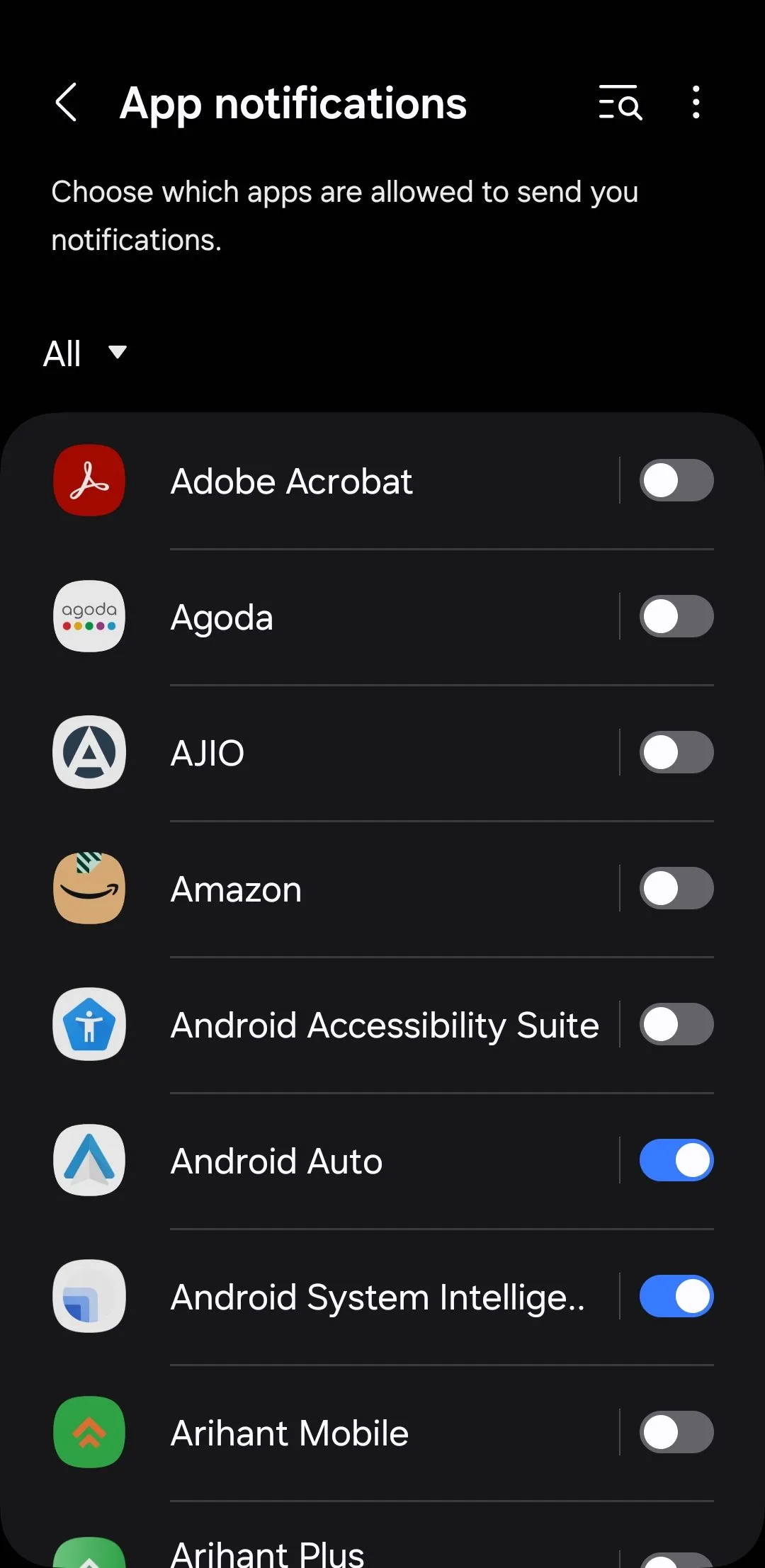 Cài đặt thông báo ứng dụng trên Android hiển thị tùy chọn tắt/bật thông báo
Cài đặt thông báo ứng dụng trên Android hiển thị tùy chọn tắt/bật thông báo
Đối với các ứng dụng mà tôi không chắc chắn – như một ứng dụng tin tức – tôi áp dụng một cách tiếp cận tinh tế hơn: tắt tiếng thông báo. Bằng cách này, tôi vẫn có thể nhận được cập nhật nếu muốn kiểm tra, nhưng không bị tiếng báo động làm phiền.
Vì Android giúp việc tắt tiếng thông báo hoặc vô hiệu hóa thông báo cho các ứng dụng cụ thể trở nên rất dễ dàng, nên việc này không tốn nhiều thời gian. Chỉ với vài thao tác chạm, điện thoại của tôi không còn làm tôi choáng ngợp với các thông báo không cần thiết.
2. Quản Lý Danh Mục Thông Báo Cho Các Ứng Dụng Quan Trọng
Với các ứng dụng mạng xã hội, nhắn tin và email, tôi không muốn tắt hoàn toàn cảnh báo. Tuy nhiên, tôi muốn kiểm soát nhiều hơn những thông báo mình nhận được. May mắn thay, Android cho phép tôi tùy chỉnh thông báo theo danh mục, nhờ đó tôi có thể chọn loại thông báo muốn nhận.
Vì tôi phụ thuộc vào WhatsApp để liên lạc, việc tắt tiếng hoặc vô hiệu hóa thông báo hoàn toàn là không thực tế. Thay vào đó, tôi tắt tiếng thông báo nhóm chat, vì chúng có thể gây ồn ào và tôi không cần cảnh báo mỗi khi ai đó nhắn tin trong một cuộc trò chuyện không khẩn cấp.
Tương tự, đối với Instagram, tôi giữ thông báo tin nhắn trực tiếp (DM) và cuộc gọi được bật, nhưng vô hiệu hóa cảnh báo cho bình luận, lượt thích, người theo dõi mới và bài đăng đầu tiên. Tôi thực hiện điều này cho tất cả các cảnh báo ứng dụng không đủ khẩn cấp để yêu cầu sự chú ý ngay lập tức của tôi.
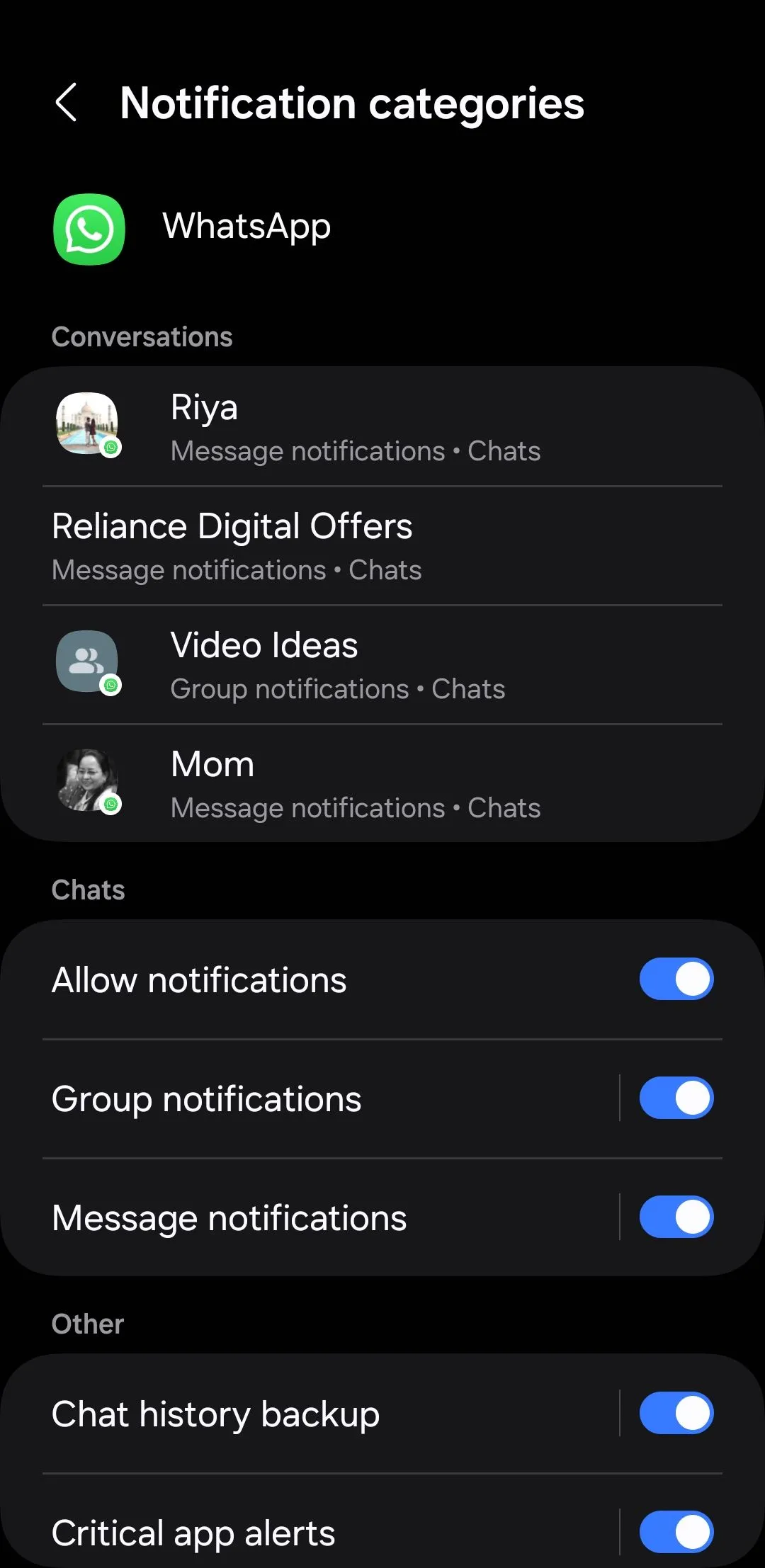 Cài đặt danh mục thông báo ứng dụng WhatsApp trên điện thoại Android
Cài đặt danh mục thông báo ứng dụng WhatsApp trên điện thoại Android
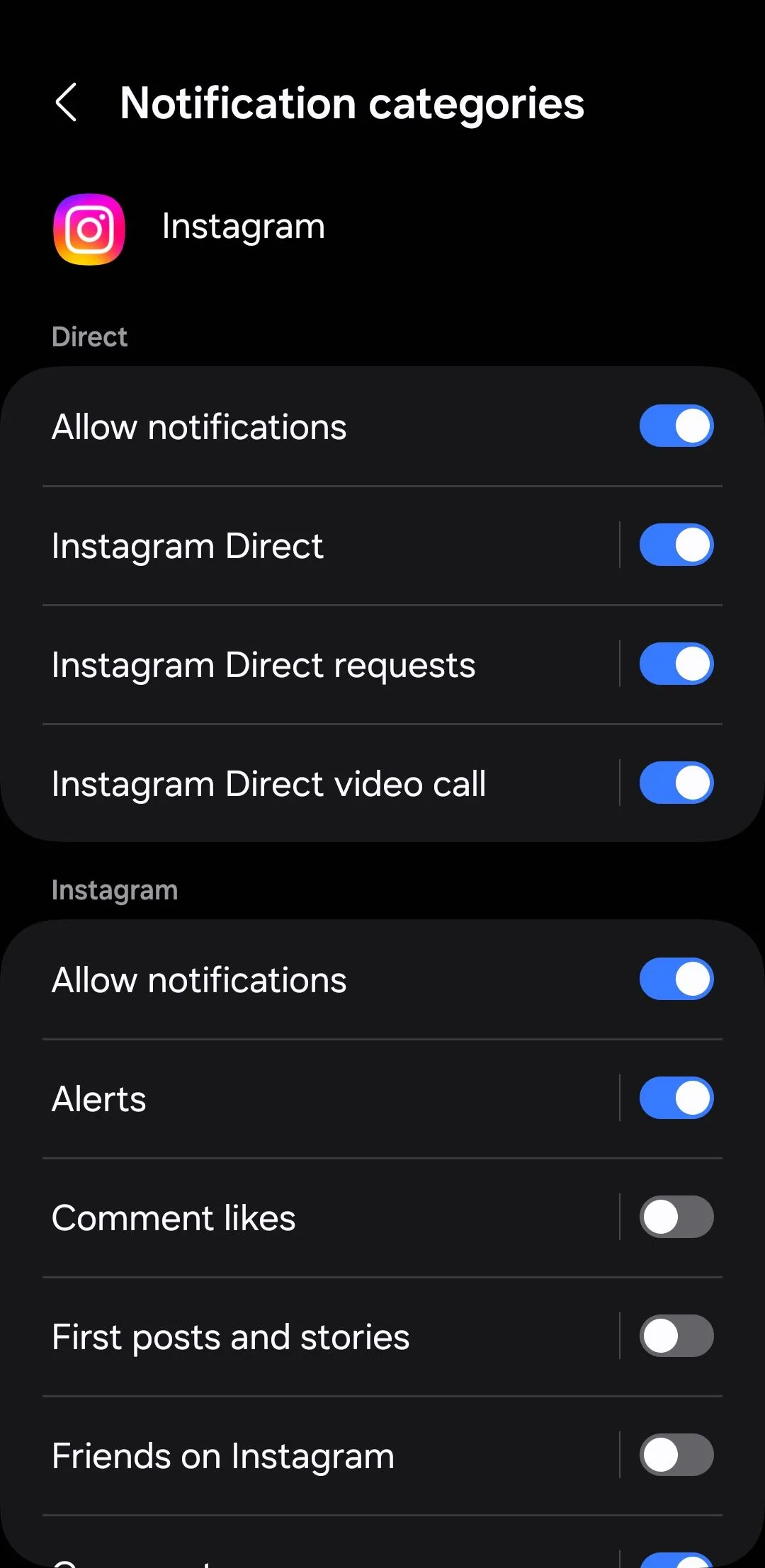 Tùy chọn danh mục thông báo Instagram trên Android để cá nhân hóa thông báo
Tùy chọn danh mục thông báo Instagram trên Android để cá nhân hóa thông báo
Để thực hiện tất cả những điều này, hãy vào Cài đặt > Ứng dụng > [Tên ứng dụng] > Thông báo > Danh mục thông báo. Từ đó, bạn có thể xem tất cả các loại cảnh báo khác nhau mà ứng dụng có thể hiển thị và quản lý chúng theo ý muốn. Chắc chắn, làm điều này cho nhiều ứng dụng tốn thời gian, nhưng theo tôi, nó rất đáng giá.
Lưu ý rằng trên điện thoại Samsung Galaxy, các danh mục thông báo thường bị vô hiệu hóa theo mặc định. Bạn cần truy cập Cài đặt > Thông báo > Cài đặt nâng cao và bật tùy chọn Quản lý danh mục thông báo cho từng ứng dụng trước khi tùy chỉnh.
3. Tạm Ẩn (Snooze) Các Cảnh Báo Quan Trọng
Điều này xảy ra với tôi rất thường xuyên – một cảnh báo đến mà tôi không muốn bỏ qua hoàn toàn, nhưng tôi chưa sẵn sàng xử lý ngay. Đó là lúc tính năng tạm ẩn thông báo trên Android trở nên tiện lợi. Thay vì cảm thấy áp lực phải trả lời ngay lập tức hoặc để nó chồng chất trong ngăn thông báo, tôi có thể tạm thời bỏ qua nó cho đến khi tôi có điều kiện tốt hơn để xử lý.
Khi một cảnh báo quan trọng đến – dù là lời nhắc cuộc họp, tin nhắn cần trả lời hay một nhiệm vụ cần giải quyết – tôi chạm vào biểu tượng tạm ẩn (một chiếc chuông có đồng hồ ở trên), chọn thời gian tạm ẩn từ 15 phút đến 2 giờ, và nhấn Lưu. Thao tác này nhanh chóng, trực quan và hoàn hảo cho những lúc tôi cần tập trung vào việc khác.
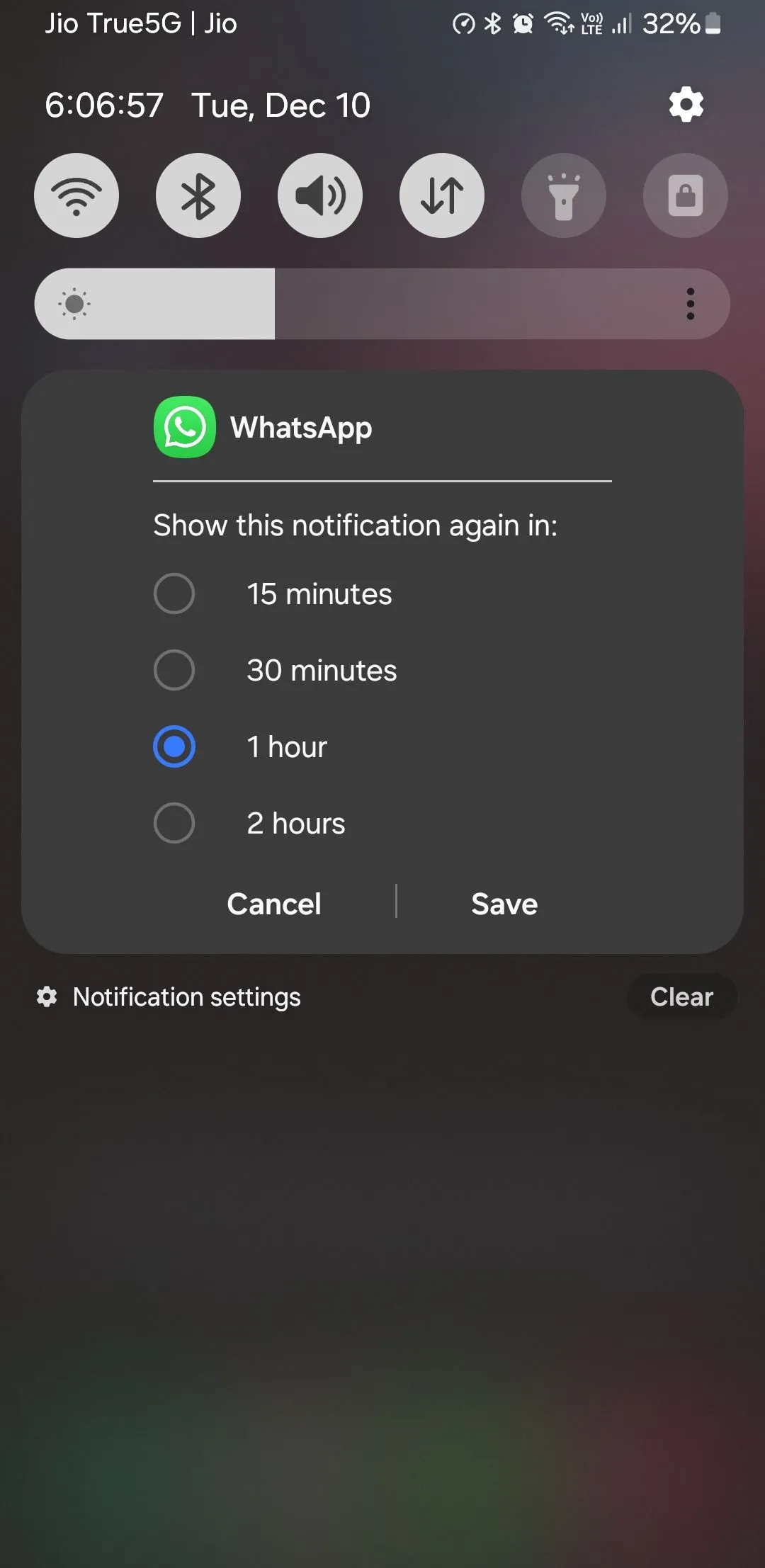 Biểu tượng và tùy chọn tạm ẩn (snooze) thông báo trên giao diện Android
Biểu tượng và tùy chọn tạm ẩn (snooze) thông báo trên giao diện Android
Thông báo sau đó sẽ biến mất một lúc và xuất hiện lại sau thời gian đã đặt, cho tôi thời gian để xử lý. Phương pháp này không chỉ giữ cho ngăn thông báo gọn gàng mà còn đảm bảo tôi không bỏ lỡ bất kỳ điều gì quan trọng.
4. Sử Dụng Chế Độ Không Làm Phiền (Do Not Disturb – DND)
Một cách khác để tôi quản lý quá tải thông báo trên Android là sử dụng chế độ Không làm phiền (Do Not Disturb – DND). Đây là một cách đơn giản nhưng hiệu quả để lấy lại quyền kiểm soát thời điểm điện thoại làm phiền tôi.
Menu cài đặt Do Not Disturb của Android cho phép tôi tùy chỉnh thời gian, tần suất và điều kiện kích hoạt. Tôi đã lên lịch để Do Not Disturb tự động kích hoạt mỗi đêm lúc 10 giờ tối và kéo dài đến sáng hôm sau. Điều này đảm bảo tôi có giấc ngủ không bị gián đoạn mà không bị điện thoại rung liên tục với các thông báo. Thật nhẹ nhõm khi thư giãn vào ban đêm mà không phải lo lắng về các cảnh báo liên tục.
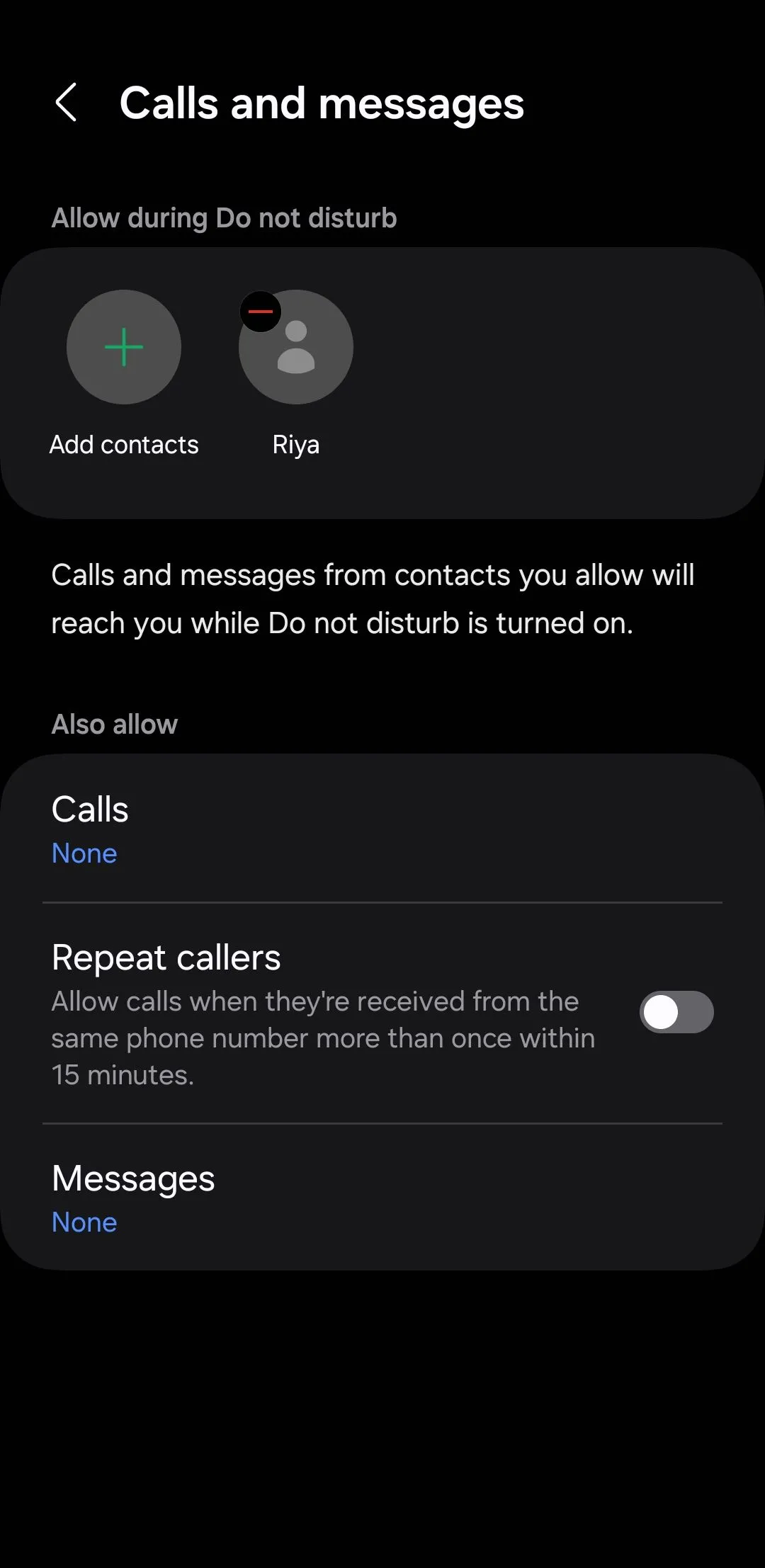 Giao diện cài đặt ngoại lệ cho chế độ Không làm phiền trên điện thoại Android
Giao diện cài đặt ngoại lệ cho chế độ Không làm phiền trên điện thoại Android
Tôi cũng bật Do Not Disturb thủ công khi đang làm việc gì đó quan trọng và không muốn bị thông báo làm gián đoạn. Tuy nhiên, để đảm bảo an toàn, tôi đã thiết lập ngoại lệ cho gia đình và bạn bè thân thiết, phòng trường hợp có việc khẩn cấp. Bằng cách này, nếu họ gọi hoặc nhắn tin, tôi vẫn sẽ được thông báo, nhưng mọi thứ khác – như cập nhật ứng dụng, cảnh báo mạng xã hội hay các tiếng ping ngẫu nhiên – vẫn im lặng.
5. Thiết Lập Cuộc Trò Chuyện Ưu Tiên
Vì tôi nhận được rất nhiều tin nhắn văn bản cũng như tin nhắn WhatsApp trong suốt cả ngày, trung tâm thông báo của tôi đôi khi có thể trở nên khá hỗn loạn. Đó là lúc tính năng thiết lập cuộc trò chuyện ưu tiên trên Android trở nên hữu ích với tôi.
Với cuộc trò chuyện ưu tiên, tôi có thể đánh dấu các liên hệ hoặc chuỗi tin nhắn nhất định để đảm bảo thông báo của họ luôn xuất hiện ở đầu, bất kể điều gì. Ngoài ra, những tin nhắn ưu tiên này còn mở trong các bong bóng nổi, giúp tôi dễ dàng nhận biết và trả lời ngay lập tức. Điều này có nghĩa là khi một tin nhắn đến từ người mà tôi đã đánh dấu là ưu tiên, nó sẽ không bị lẫn vào mớ thông báo ít quan trọng hơn.
Ví dụ, tôi đã thiết lập tin nhắn từ các thành viên trong gia đình và công việc làm cuộc trò chuyện ưu tiên. Điều này đảm bảo tôi không bỏ lỡ một tin nhắn quan trọng khi người thân hoặc đồng nghiệp liên hệ.
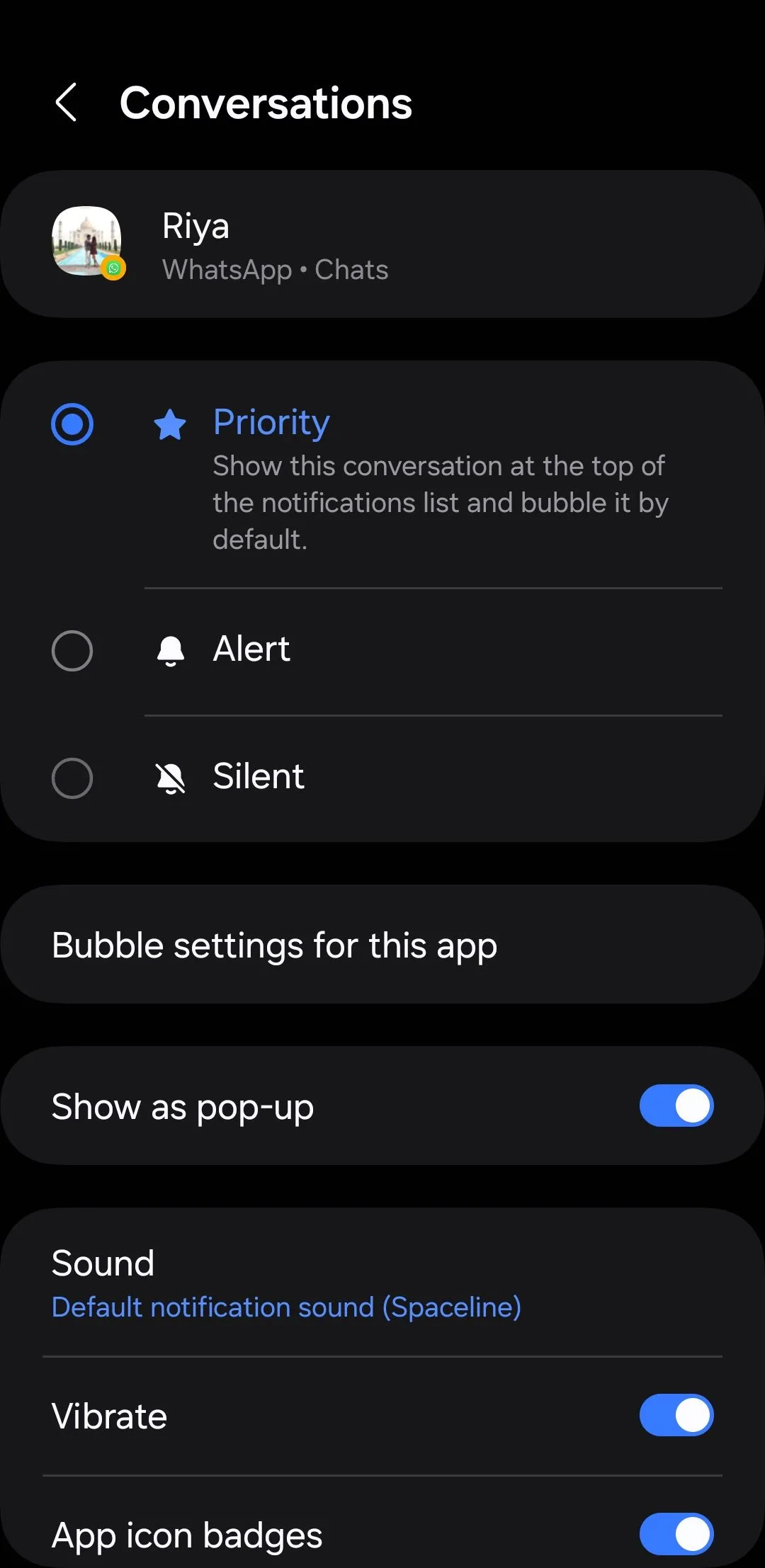 Tùy chọn thiết lập cuộc trò chuyện ưu tiên cho liên hệ trên giao diện Android
Tùy chọn thiết lập cuộc trò chuyện ưu tiên cho liên hệ trên giao diện Android
Đây là một số mẹo tôi sử dụng hàng ngày để quản lý quá tải thông báo. Bằng cách tùy chỉnh cài đặt thông báo, tắt tiếng các cảnh báo không cần thiết và ưu tiên những thông báo quan trọng, tôi đã giảm đáng kể sự hỗn loạn trong trung tâm thông báo của mình.
Nếu bạn đang cảm thấy choáng ngợp bởi các cảnh báo liên tục, hãy thử những chiến lược này – trung tâm thông báo Android của bạn sẽ trở nên bình tĩnh và dễ quản lý hơn nhiều! Và nếu bạn vẫn chưa hài lòng, bạn luôn có thể sử dụng một ứng dụng quản lý thông báo trên điện thoại Android của mình để kiểm soát nhiều hơn. Các ứng dụng này cung cấp các tính năng bổ sung và tùy chọn tinh chỉnh để giúp bạn luôn nắm bắt được các thông báo.